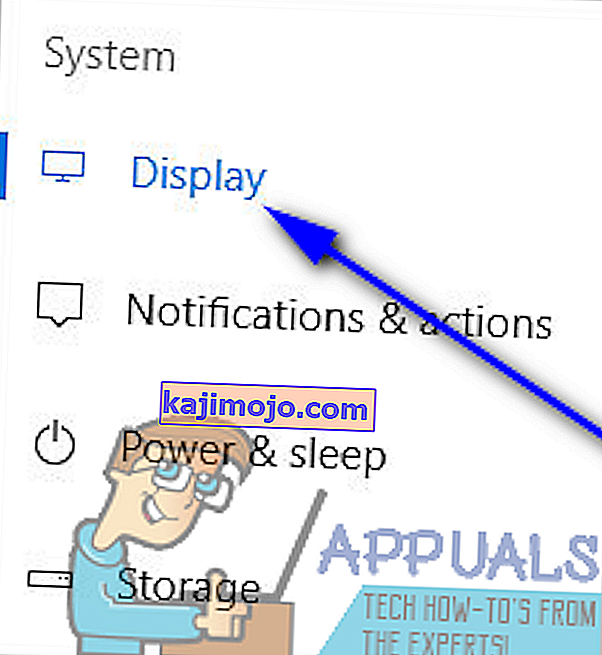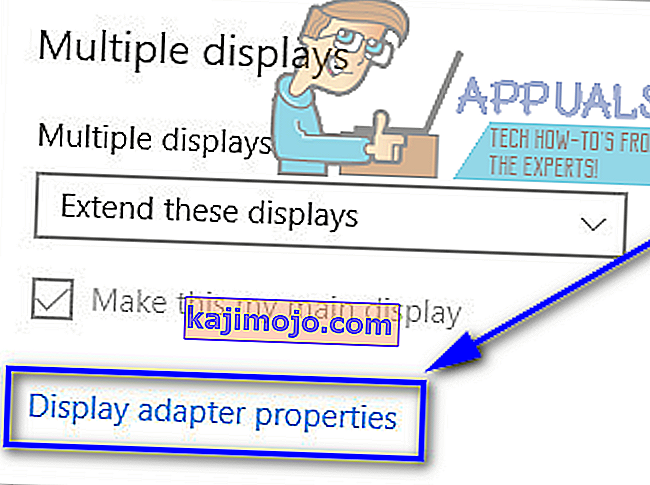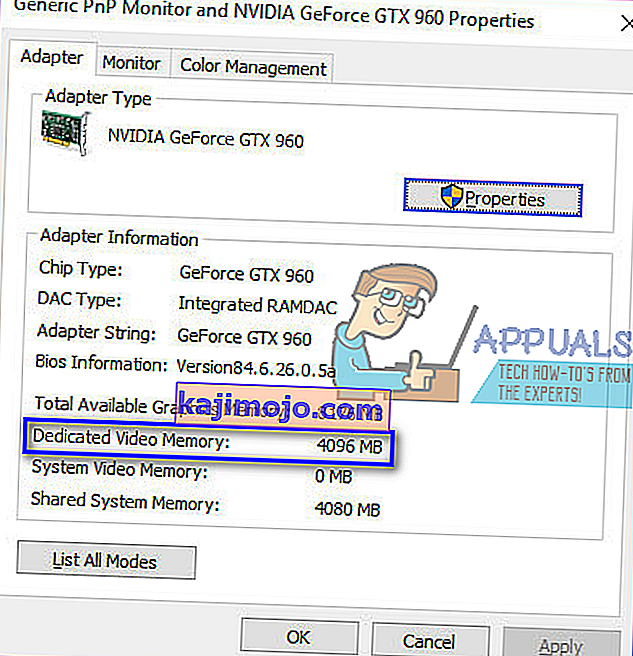VRAM (Video RAM) ir īpaša veida RAM (Random Access Memory), kas tiek izmantota datoru grafikas procesoros (GPU). Īpašām grafikas kartēm datoriem ir sava operatīvā atmiņa, kas ir atdalīta no tā datora RAM, kurā tās ir instalētas, un kas ir rezervēta displeja un grafikas atmiņas funkcijām. Dažādām grafiskajām kartēm ir atšķirīgs VRAM daudzums. Vispārējais noteikums ir tāds, ka jo vairāk grafikas kartes ir VRAM, jo labāk tā ir, jo vairāk VRAM nozīmē, ka grafikas karte vienlaikus var apstrādāt vairāk grafikas un displeja darbību.
Tā kā grafikas kartes VRAM daudzumam ir galvenā loma, nosakot, cik laba ir grafikas karte, gandrīz katrs datora lietotājs ar īpašu grafisko karti vēlas uzzināt, cik video RAM ir viņu GPU. Par laimi, tas ir kūkas gabals pat operētājsistēmā Windows 10 - jaunākajā un izcilākajā Windows operētājsistēmas versijā. Operētājsistēmā Windows 10 lietotājs var pārbaudīt, cik daudz VRAM ir datorā, izmantojot divus dažādus veidus - viens no tiem ir diezgan vienkāršs process, kurā nav iesaistīts nekas, izņemot iebūvētās sistēmas utilītas, bet otrs izmanto trešās puses lietojumprogrammu. kas spēj paveikt daudz vairāk nekā tikai pateikt, cik daudz VRAM ir jūsu grafiskajai kartei. Lai pārbaudītu, cik daudz VRAM ir Windows 10 datoram, varat izmantot kādu no šīm metodēm:
1. metode: displeja iestatījumos pārbaudiet, cik daudz datora ir VRAM
Viss, kas jādara Windows 10 lietotājam, ir ieiet displeja iestatījumos, un, ja viņi precīzi zina, kurp doties tālāk, viņi varēs precīzi uzzināt, cik daudz VRAM ir viņu datoram. Lai izmantotu šo metodi, lai pārbaudītu, cik daudz VRAM ir jūsu grafiskajai kartei, jums:
- Nospiediet tastatūras taustiņu Windows logotips, lai atvērtu izvēlni Sākt .
- Ierakstiet displeju un nospiediet taustiņu Enter .
- Kreisajā rūtī Atvērtajā ekrānā uz augšu, noklikšķiniet uz Display zem Sistēmas sadaļas.
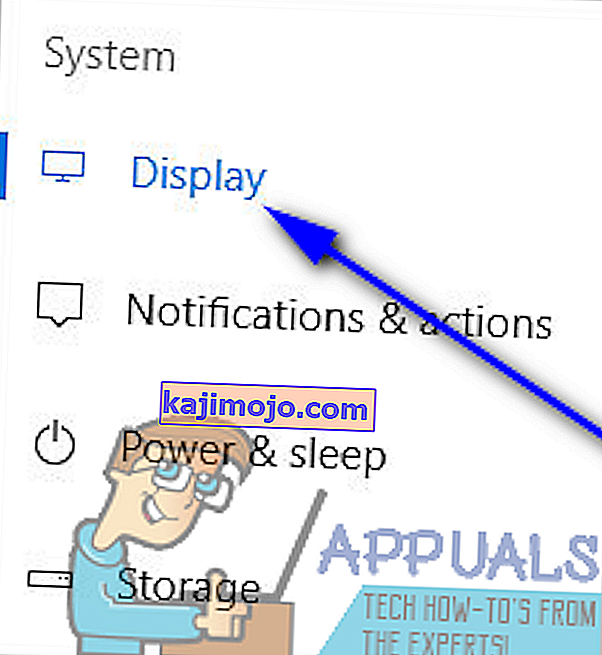
- Lapas apakšdaļā pēc sadaļas Vairāki displeji noklikšķiniet uz Displeja adaptera rekvizīti . To darot, tiks atvērts logs ar informāciju par displeja adapteri (kas ir tikai vēl viens nosaukums jūsu datora grafiskajai kartei).
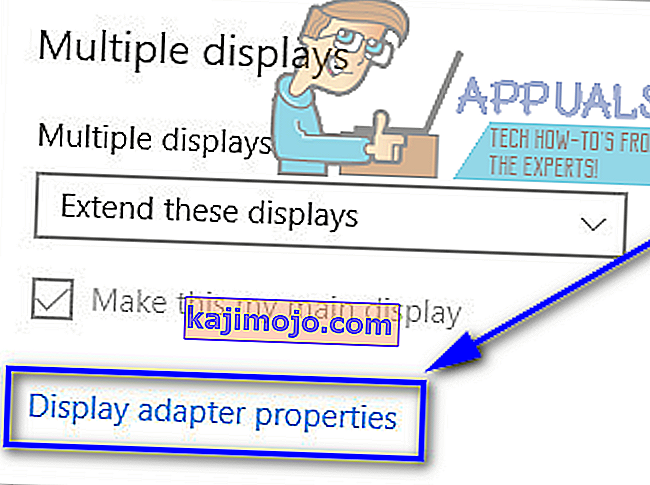
- Jūsu datora grafiskās kartes VRAM apjoms tiks norādīts blakus Īpašā video atmiņa: sadaļā Adaptera informācija .
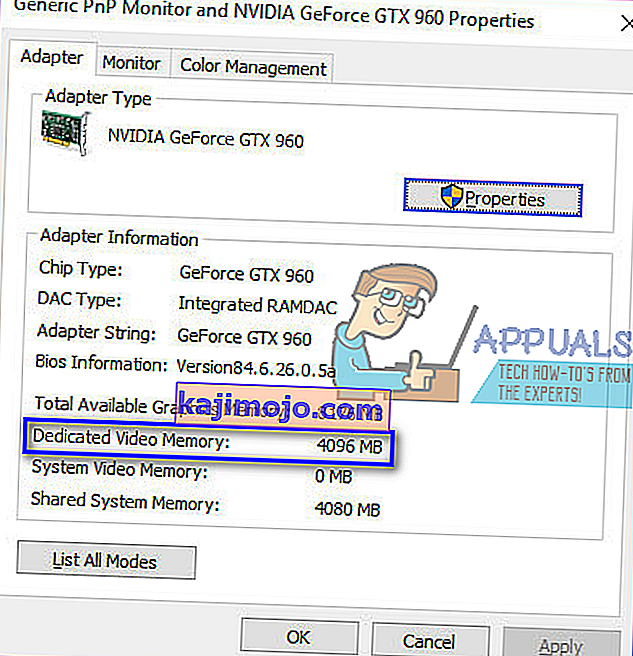
- Kad esat pabeidzis pārbaudīt, cik video RAM ir jūsu datorā, vienkārši noklikšķiniet uz Labi, lai aizvērtu logu Rekvizīti .
2. metode: Izmantojiet CPU-Z, lai pārbaudītu, cik video RAM ir jūsu datorā
Windows 10 lietotāji var arī izmantot trešās puses lietojumprogrammu, kas pazīstama kā CPU-Z, lai precīzi pārbaudītu, cik daudz video RAM ir viņu datorā. Tomēr CPU-Z ir noderīgs daudz vairāk nekā tikai VRAM grafiskās kartes pārbaudei - tas var nolasīt GPU gēnus un parādīt katru ar to saistīto bitu un informācijas daļu (no visa modeļa numura līdz pašreizējā darba temperatūra un pat tad, kad tā tika ražota). Turklāt CPU-Z neaprobežojas tikai ar datora grafisko karti - tas pat iegūst visu citu svarīgu aparatūru, piemēram, CPU, datora RAM un tā dzesēšanas ventilatorus. Lai izmantotu CPU-Z, lai pārbaudītu, cik video RAM ir jūsu datorā, vienkārši:
- Dodieties šeit un lejupielādējiet datora aparatūrai piemērotu CPU-Z versiju (32 bitu vai 64 bitu) jums vēlamajā valodā (angļu vai ķīniešu valodā).
- Instalējiet CPU-Z un pēc tam palaidiet to.
- Pagaidiet, līdz CPU-Z nosaka jūsu datora grafisko karti. Kad tas būs izdarīts, dodieties uz cilni Grafika, un jūs redzēsiet visu informāciju, ko tā spēja atrast attiecībā uz jūsu GPU, tostarp to, cik daudz tam ir īpašas video atmiņas vai VRAM.